JavaScript實現文本轉換為文件示例詳解
✨ 項目基本結構
目錄結構如下:
├── css │ └── style.css └── index.html
本節教程我們通過文本轉換為文件的案例(如下圖所示)帶大傢去認識一下 JavaScript 吧!
知識點
- textarea 標簽
- placeholder 屬性
- calc 函數
- js 中三種引入方式
- js 中三種聲明方法
首先還是跟往常一樣新建一個 HTML 頁面,在文件中輸入英文 !,然後按 tab 鍵生成模板。
在文件中添加 HTML 和 CSS 代碼創建這個項目的基礎結構。
<div id="container"></div>
* {
box-sizing: border-box;
}
body {
height: 100vh;
margin: 0;
display: flex;
align-items: center;
justify-content: center;
background-image: url(https://labfile.oss.aliyuncs.com/courses/8605/bg-451838.jpeg);
background-size: 100% 100%;
font-family: "Kanit", Verdana, Arial, sans-serif;
}
#container {
width: 430px;
padding: 40px 20px;
background: white;
}
效果如下所示:

在上面代碼中,我們添加瞭一張背景圖片,並且在這裡創建瞭一個寬度為 430px,背景顏色為白色的容器。
添加標題
基本結構有瞭,現在,我們在容器(#container)的頭部添加一個 h1 標題。
<h1>將文本保存到文件中</h1>
這裡我們設置標題的字體大小為 30px,顏色為藍色。
h1 {
color: #0773d7;
font-size: 30px;
width: 100%;
margin-top: -15px;
margin-bottom: 30px;
text-align: center;
text-transform: uppercase;
}
效果如下所示:

創建一個多行文本框
現在我們在標題下面創建一個文本框用來輸入(待轉換的)文本內容。這個文本框是用 HTML 中的 textarea 標簽來創建的。
<textarea placeholder="在此輸入文字..." id="text"></textarea>
然後給文本框添加一些樣式。
#text {
display: block;
width: 100%;
background-color: transparent;
color: #021652;
border: 2px solid #3ba9f4;
border-radius: 2px;
resize: none;
margin-bottom: 35px;
height: 200px;
padding: 10px;
font-size: 20px;
}
效果如下所示:

屬性說明如下:
textarea 標簽定義多行的文本輸入控件,文本區中可容納一段相當長的、不限格式的文本。
placeholder 屬性規定描述文本區域預期值的簡短提示,提示會在文本區域為空時顯示。
創建一個單行文本框
接下來我們創建一個單行文本框用來輸入文件名。該框使用 input 標簽來創建。
<input id="filename" placeholder="起一個文件名..." />
然後給輸入框添加一些樣式。
#filename {
width: calc(100% - 200px);
border: 2px solid #3ba9f4;
border-radius: 2px;
background-color: transparent;
color: #052a53;
padding: 0 10px;
height: 50px;
line-height: 50px;
font-size: 20px;
margin-right: 20px;
}
效果如下所示:

屬性說明如下:
calc()函數用於動態計算長度值,需要註意的是運算符前後都需要保留一個空格,可參考 MDN calc()。
保存文件的按鈕
現在我們需要創建一個下載按鈕。單擊此按鈕將下載轉換後的文本文件。
<button id="download">下載文件</button>
我們給按鈕設置一下樣式,盒子的寬度為 174 像素,高度為 50 像素,背景顏色使用瞭藍色。
#download {
background-color: #3ba9f4;
color: #fff;
font-size: 20px;
height: 50px;
border: none;
border-radius: 2px;
width: 174px;
cursor: pointer;
}
效果如下所示:

頁面的效果現在已經完成瞭,但是現在點擊按鈕,還不能下載文件。
JavaScript 該出場瞭。
使用 JavaScript 將文本保存到文件
在實驗介紹中已經為大傢介紹過瞭 JavaScript,這裡給大傢說一說它的引入方式。
如何在 HTML 頁面中引入 JavaScript?
與 CSS 類似,HTML 也可以使用三種方式引入 JavaScript。
- 內聯:在標簽的事件屬性中添加 js 代碼,當事件觸發時執行 js 代碼。
- 內部:在 HTML 頁面的任意位置添加 script 標簽,標簽體內寫 js 代碼,當頁面加載時執行。
- 外部:在單獨的 js 文件中寫 js 代碼,在 HTML 頁面中通過 script 標簽的 src 屬性引入,頁面加載時執行。
這裡需要同學們註意一下,CSS 和 JS 的外部引入之間的區別,CSS 是使用 link 標簽的 href 屬性來引入的,而 JS 是通過 script 標簽的 src 屬性引入的。
我們來看一看下面的例子:
<!-- 內聯引入方式 -->
<input type="button" value="按鈕" onclick="alert('內聯引入成功!')" />
<!-- 內部引入方式 -->
<script type="text/javascript">
alert("內部引入成功!");
</script>
<!-- 引入外部js文件 -->
<script src="my.js" type="text/javascript" charset="utf-8"></script>
my.js 中的內容:
alert("外部引入成功!");
三種方式均可成功輸出內容,效果如下(點擊右下方 Go Live 啟動 8080 端口,打開 Web 服務):
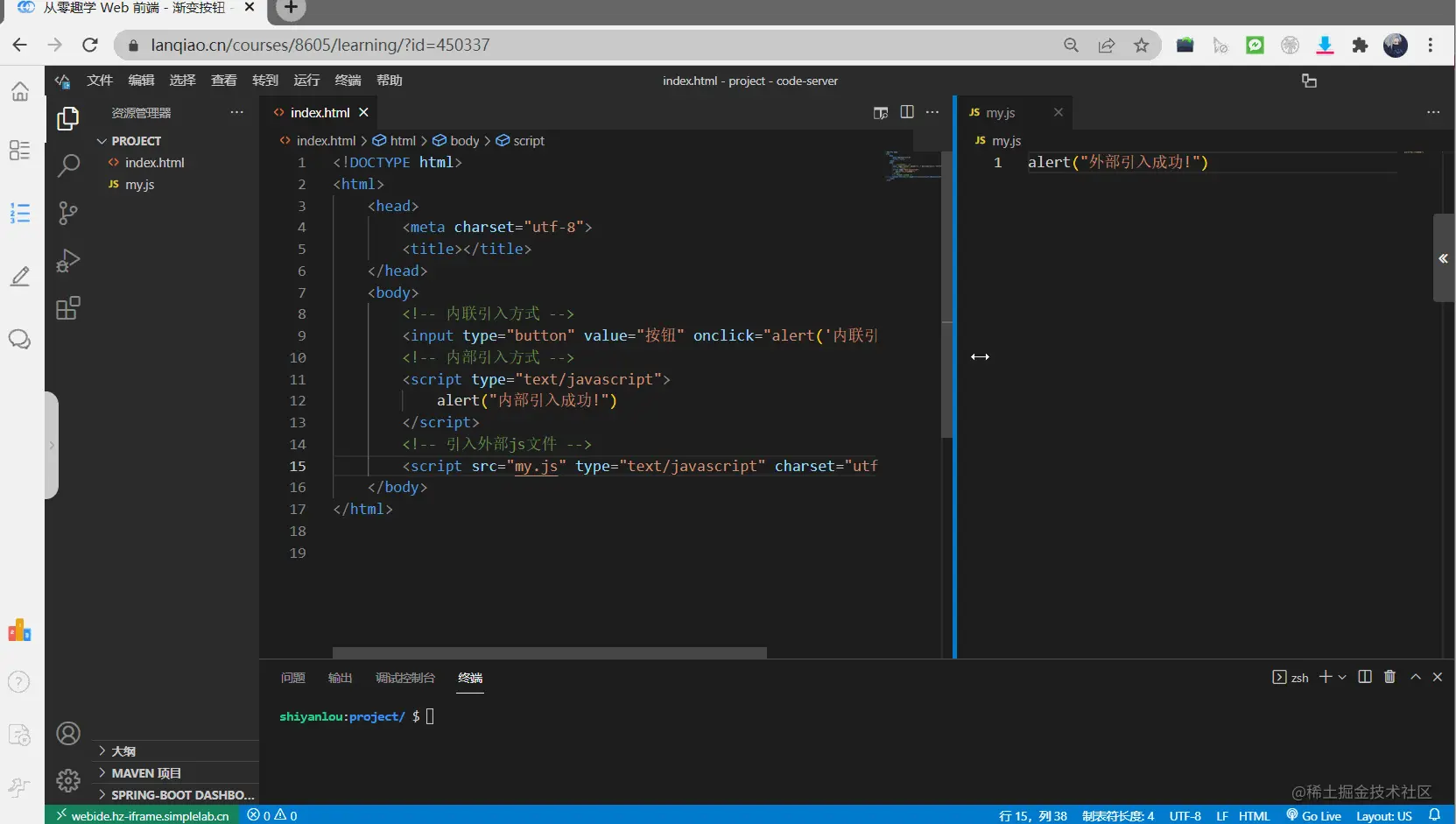
在上面例子中,onclick 是綁定的點擊事件,當點擊這個元素會被觸發;
alert 是彈出一個警告框。
接下來我們使用內部引入的方式添加 JS 代碼,用來實現文件下載的功能。
<script type="text/javascript">
// js 中方法聲明:function 方法名(參數列表){方法體}
function downloadFile(filename, content) {
// 它適用於所有支持 HTML5 的瀏覽器,因為它使用瞭 <a> 元素的下載屬性:
const element = document.createElement("a");
// Blob 是一種可以存儲二進制數據的數據類型
// 根據要保存的文件,它可以有不同的值
const blob = new Blob([content], { type: "plain/text" });
// createObjectURL() 靜態方法創建一個 DOMString,其中包含一個 URL,該 URL 表示參數中給定的對象。
const fileUrl = URL.createObjectURL(blob);
// setAttribute() 設置指定元素的屬性值。
element.setAttribute("href", fileUrl); // 文件位置
element.setAttribute("download", filename); // 文件名
element.style.display = "none";
// 使用 appendChild() 方法將一個節點附加到指定父節點的子節點列表的末尾處
document.body.appendChild(element);
element.click();
// Node 接口的 removeChild() 方法從 DOM 中移除一個子節點並返回移除的節點
document.body.removeChild(element);
}
window.onload = () => {
document.getElementById("download").addEventListener("click", (e) => {
// 文件名輸入框的值
const filename = document.getElementById("filename").value;
// 文本中輸入的值
const content = document.getElementById("text").value;
// &&(邏輯與)運算符指示兩個操作數是否為真。 如果兩個操作數都具有非零值,則結果的值為 1。否則,結果的值為 0。
if (filename && content) {
downloadFile(filename, content);
}
});
};
</script>
最終效果如下所示:
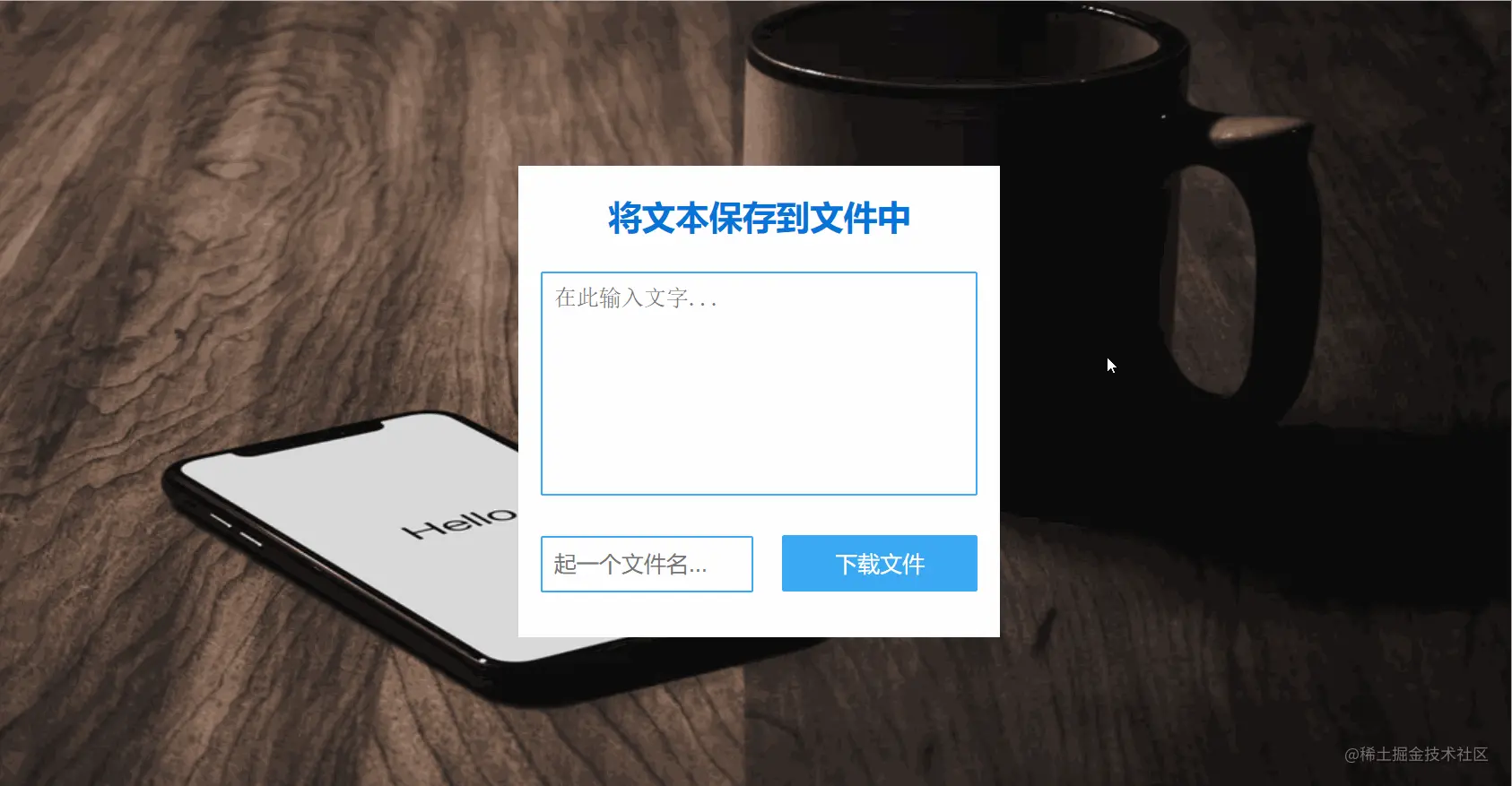
接下來,我們對上面的 JS 代碼做一下說明~
function downloadFile(filename, content) {}定義瞭一個名為downloadFile的函數,該函數可以傳入兩個參數filename(保存文本的文件名) 和content(文本內容)。const是定義常量的關鍵字,還有兩種定義變量的關鍵字var、let。document是 JS 的 DOM 操作,DOM 的全稱為 Document Object Model,就是對 HTML 文檔中的元素進行操作,比如修改、刪除、增加。那麼document.createElement("a")就是在 HTML 文檔中創建瞭一個<a>元素。new Blob()是實例化瞭一個Blob對象,它表示一個不可變、原始數據的類文件對象,它的數據可以按文本或二進制的格式進行讀取,也可以轉換成 ReadableStream 來用於數據操作。其中:[content]是多行輸入框中的文本內容。
{ type: "plain/text" } 是 MIME 類型,表示文本的類型為數組或者字符串。
例如:
var blob = new Blob(["<html>…</html>"], { type: "text/html" });
URL.createObjectURL()表示靜態方法會創建一個DOMString,其中包含一個表示參數中給出的對象的 URL,這個 URL 對象表示指定的 File 對象或 Blob 對象。
element.setAttribute() 用來給指定 HTML 元素設置屬性,使用格式如下:
// name 為屬性名稱的字符串,value 為屬性的值 element.setAttribute(name, value);
element.style.display = "none"給元素設置 CSS 為display:none。appendChild()用於將一個節點附加到指定父節點的子節點列表的末尾。click()是點擊事件。removeChild()用於從 DOM 中刪除一個子節點,返回刪除的節點。window.onload用於處理元的加載事件。addEventListener("click", (e)=>{}),表示監聽click事件,(e)=>{}是一個回調函數。=>表示箭頭函數。if語句,括號中的條件為真時,會執行if語句{}中的內容。
到此我們將文本內容保存到文件的小項目就完成啦!
📑 完整源碼下載⬇
這裡我給出瞭完整的源代碼,你可以下載並在自己的學習或者工作中使用
源碼地址
總結
希望通過上面的教程,大傢已經學會瞭如何使用 JavaScript 將文本內容保存到文件。同時我們也瞭解瞭 CSS 和 JS 中一些基礎知識,例如 <textarea> 標簽、placeholder 屬性、calc() 函數,還認識瞭 JavaScript 中三種引入方式和三種聲明方法。
更多關於JavaScript文本轉文件的資料請關註WalkonNet其它相關文章!
推薦閱讀:
- vue如何實現二進制流文件導出excel
- 使用JavaScript和CSS實現簡單的字符計數器
- 一文詳解如何根據後端返回的url下載json文件
- JavaScript實現簡單版的留言發佈與刪除
- vue中如何下載excel流文件及設置下載文件名